Làm cách nào tôi có thể bảo vệ tiền tài khoản ngân hàng, số năm chụp ảnh và tất cả những thứ quan trọng khác trên iPhone của mình? Hãy cập nhật lên iOS 17.3 và bật ngay tính năng mới trong menu cài đặt.
Bản cập nhật mới của Apple chính thức ra mắt tính năng Bảo vệ thiết bị bị đánh cắp được chờ đợi từ lâu. Đây là lớp bảo mật ngăn chặn kẻ trộm iPhone, ngay cả khi biết mật khẩu, sử dụng để xâm nhập sâu vào điện thoại.
Biện pháp bảo vệ mới được đưa ra sau khi các vụ trộm iPhone trên khắp nước Mỹ cho thấy những lỗ hổng nguy hiểm trong hệ thống bảo mật kém của Apple.
Theo đó, chỉ cần biết mật khẩu trên iPhone, kẻ trộm có thể nhanh chóng khóa tài khoản Apple của nạn nhân bằng cách thay đổi mật khẩu và các cài đặt khác. Họ có thể rút toàn bộ tiền từ tài khoản ngân hàng, mở thẻ tín dụng và truy cập mọi dữ liệu trên thiết bị.
Trên WSJ, một tên trộm đã chia sẻ cách hắn đánh cắp hàng trăm chiếc iPhone và hàng trăm nghìn USD bằng cách lợi dụng lỗ hổng này.

Kẻ trộm biết mật mã iPhone có thể làm gì?
Mật mã thường là một chuỗi số ngắn cấp quyền truy cập vào iPhone. Khi mở khóa bằng Face ID hoặc Touch ID không thành công, mật mã sẽ đóng vai trò dự phòng.
Với mã này, kẻ trộm có thể:
• Thay đổi mật khẩu Apple ID để chủ sở hữu không thể đăng nhập lại
• Tắt Tìm iPhone của tôi
• Truy cập mật khẩu được lưu trữ trong Chuỗi khóa iCloud của Apple, bao gồm cả mật khẩu cho các ứng dụng ngân hàng
• Bật khóa khôi phục, cài đặt bảo mật của Apple có thể khóa vĩnh viễn người dùng khỏi tài khoản Apple ID của họ
• Xóa mọi thứ trên thiết bị để bán
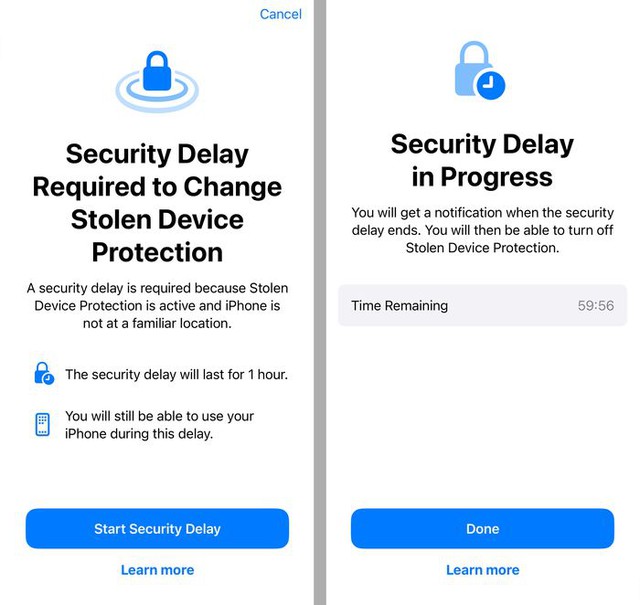
Tính năng Bảo vệ thiết bị bị đánh cắp giúp ích như thế nào?
Nếu bạn bật Bảo vệ thiết bị của mình khỏi bị trộm, iPhone sẽ hạn chế quyền của mật mã trong việc thay đổi một số cài đặt nhất định khi bạn ở xa vị trí quen thuộc, chẳng hạn như nhà riêng hoặc cơ quan.
Vì vậy, giả sử bạn đang ở quán bar và kẻ gian lấy trộm điện thoại của bạn và biết mật mã của bạn. Bây giờ anh ta sẽ cần nhiều thông tin hơn là chỉ mật khẩu để thay đổi cài đặt và truy cập thông tin. Tùy theo tình huống, có hai cấp độ bảo vệ:
• Cấp độ một: Sinh trắc học. Để truy cập mật khẩu đã lưu hoặc phương thức thanh toán đã lưu trong Safari, iPhone sẽ yêu cầu quét sinh trắc học Face ID hoặc Touch ID. Mật khẩu sẽ không thể sử dụng được.
• Cấp độ hai: Sinh trắc học và đếm ngược. Để có được quyền sửa đổi các cài đặt quan trọng hơn, chẳng hạn như thay đổi mật khẩu Apple ID, bật khóa khôi phục hoặc tắt Tìm iPhone của tôi, cần có hai bước bổ sung. iPhone sẽ yêu cầu Face ID hoặc Touch ID và bắt đầu đếm ngược một giờ. Sau khi hết thời gian trên, thiết bị sẽ yêu cầu quét lại Face ID hoặc Touch ID. Kẻ trộm cũng cần làm theo các bước sau để tắt Bảo vệ thiết bị bị đánh cắp.
Làm thế nào để iPhone xác định được những địa điểm quen thuộc?
Ở một địa điểm quen thuộc, chẳng hạn như nhà riêng, bạn có thể sử dụng mật mã một cách bình thường nếu quá trình quét khuôn mặt hoặc vân tay của bạn không thành công. Nhưng ở những nơi khác, mật mã sẽ không có sẵn.
Để dạy cho điện thoại của bạn những vị trí quen thuộc, bạn cần bật cài đặt có tên Vị trí quan trọng.
Trong Cài đặt, đi tới Quyền riêng tư & Bảo mật, sau đó đến Dịch vụ Định vị. Cuộn xuống Dịch vụ hệ thống, sau đó đến Vị trí quan trọng.
Bạn không thể tùy ý thiết lập các vị trí quen thuộc trên iPhone và iPhone cũng không cung cấp danh sách để bạn lựa chọn.
Tuy hơi phức tạp nhưng kẻ trộm sẽ không thể biết được những địa điểm quen thuộc của bạn ở đâu nên mới có thể sử dụng mật khẩu.
Trong quá trình thử nghiệm, điều khó chịu nhất là phải mất vài tuần iPhone mới hiểu được vị trí quen thuộc của người dùng ở đâu. Và rồi, sau hai tuần không ở đó, anh sẽ không còn coi đó là nơi quen thuộc nữa.
Tính năng này có nên được kích hoạt?
Bật nó lên ngay bây giờ. Bởi đã có hàng trăm nạn nhân bị mất tiền và dữ liệu quan trọng vì những lỗ hổng trước đó trên iPhone. Và nếu kẻ trộm kích hoạt khóa khôi phục của Apple, nạn nhân sẽ bị khóa tài khoản Apple của họ vĩnh viễn. Họ mất quyền truy cập vào các bức ảnh gia đình, video, ghi chú và các tập tin quý giá khác trong nhiều năm.
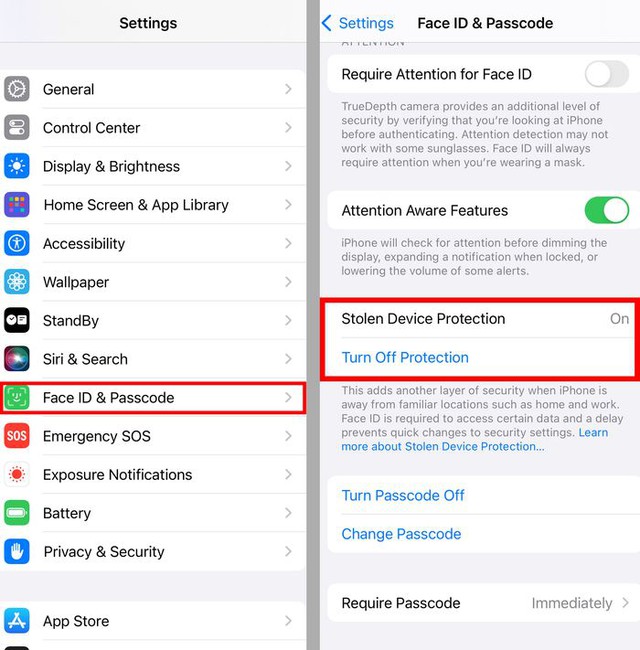
Làm thế nào để bật nó lên?
Ngay cả sau khi nâng cấp lên iOS 17.3, tính năng Bảo vệ thiết bị bị đánh cắp vẫn bị tắt. Đi tới Cài đặt, Face ID & Mật mã và nhập mật mã của bạn. Sau đó cuộn xuống Bảo vệ thiết bị của bạn khi bị đánh cắp và bật nó lên. Apple cho biết họ sẽ nhắc người dùng kích hoạt cài đặt này trong bản cập nhật iOS trong tương lai.
Bạn phải bật xác thực hai yếu tố và bật Tìm cho tài khoản Apple ID của mình để sử dụng Bảo vệ thiết bị bị đánh cắp.
Những gì không được bảo vệ?
Nếu kẻ trộm biết mật mã của bạn, Bảo vệ thiết bị bị đánh cắp sẽ không ngăn chúng truy cập email và các ứng dụng không được bảo vệ khác. Tài khoản của bên thứ ba cũng có thể được khôi phục bằng SMS hoặc email. Ngay cả Apple Pay vẫn hoạt động với mật mã.
Đó là lý do tại sao bạn nên xem xét các biện pháp bảo mật bổ sung sau:
Tạo mật khẩu khó đoán. Hãy chắc chắn rằng nó dài và phức tạp. ít nhất sáu chữ số trở lên. Một chuỗi chữ cái và số khó theo dõi hơn, ngay cả khi kẻ trộm bí mật ghi lại bạn từ xa.
Thêm mã PIN hoặc quét sinh trắc học vào các ứng dụng nhạy cảm như ứng dụng ngân hàng.
Nếu thiết bị của bạn bị đánh cắp, hãy hành động nhanh chóng. Hãy nhớ địa chỉ web đơn giản này: icloud.com/find. Bạn có thể sử dụng nó trên bất kỳ thiết bị nào để xác định vị trí iPhone bị đánh cắp và xóa dữ liệu từ xa.
Link nguồn: https://cafef.vn/iphone-vua-ra-mat-tinh-nang-rat-khan-cap-ai-cung-phai-bat-ngay-neu-khong-muon-tai-khoan-mat-sach-tien-188240123170538595.chn






